Hogyan készítsünk lábjegyzetet a Word for Windows, macOS vagy az internet számára
Oktatási Program A Technológia / / December 28, 2020
A lábjegyzet egy számból áll, amelyet beillesztenek a szövegbe, és egy megfelelő megjegyzés, amely általában a teljes dokumentum vagy az aktuális oldal végén található. Ez a formátum lehetővé teszi, hogy az anyagot különféle információkkal egészítse ki a fő gondolat megszakítása nélkül.
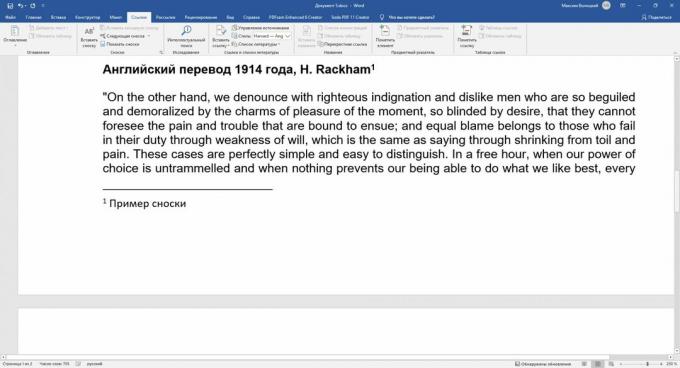
A lábjegyzetek segítségével felveheti például a kifejezések definícióit vagy a forrásokra mutató hivatkozásokat.
Hogyan készítsünk lábjegyzetet a Word for Windows rendszerhez
Vigye a kurzort a szó után, amelyhez lábjegyzetet kíván hozzáadni.
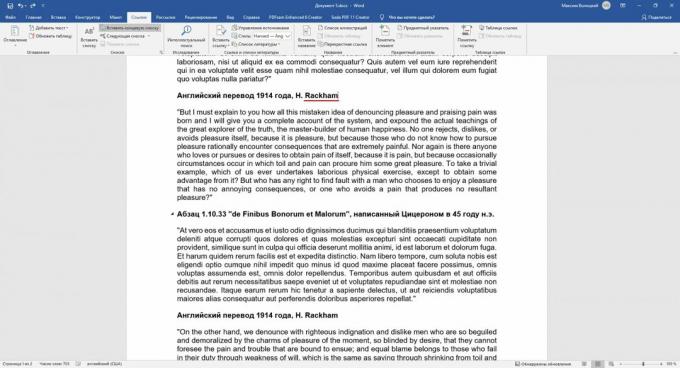
Ha azt szeretné, hogy a megjegyzés az aktuális oldal végén jelenjen meg, válassza a felső menü Linkek → Lábjegyzet beszúrása parancsát, és írja be a megjegyzés szövegét.
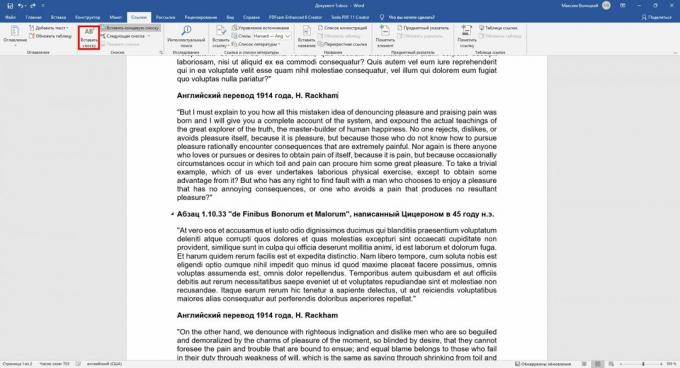
Ha megjegyzést szeretne beilleszteni a dokumentum végére, kattintson a Linkek → Végjegyzet beszúrása elemre, és írja be a jegyzet szövegét.

Szükség szerint módosítsa a számozási formátumot (római, arab vagy egyéb) és a lábjegyzetek helyzetét. Ehhez kattintson az eszköztár "Lábjegyzetek" felirat melletti kis nyílra. A megnyíló menüben válassza ki a lábjegyzetek típusát és konfigurálja azok paramétereit.

Lábjegyzet eltávolításához helyezze a kurzort közvetlenül az oldalszöveg sorszáma után, és nyomja meg kétszer a Backspace billentyűt.
Most olvasom🔥
- 10 dolog, amit még mindig nem tanítanak az iskolákban, de hiába
Hogyan készítsünk lábjegyzetet a Word Online-ban
Vigye a kurzort a szó után, amelyhez lábjegyzetet kíván hozzáadni.

Ha azt szeretné, hogy a megjegyzés az aktuális oldal végén jelenjen meg, válassza a felső menü Linkek → Lábjegyzet beszúrása parancsát, és írja be a megjegyzés szövegét.

Ha megjegyzést szeretne beilleszteni a dokumentum végére, kattintson a Linkek → Végjegyzet beszúrása elemre, és írja be a jegyzet szövegét.

Ha szükséges, kattintson a Lábjegyzetek formázása elemre, és állítsa be a betűtípust és a behúzásokat.
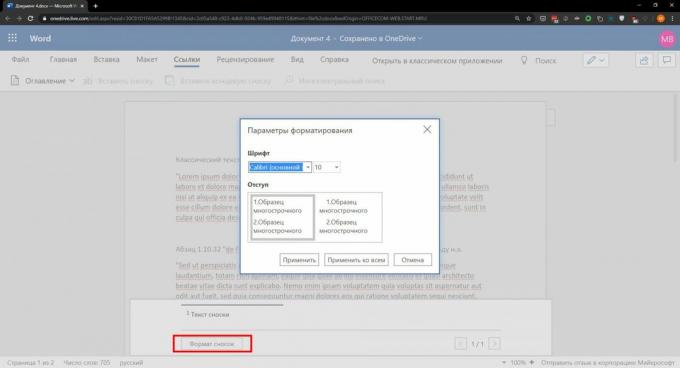
Kattintson a Nézet → Olvasási nézet elemre, ha meg szeretné tekinteni, hogyan jelenik meg a lábjegyzet a dokumentumban.

Lábjegyzet törléséhez egyszerűen helyezze a kurzort közvetlenül a szám után az oldal szövegébe, és használja a törlés gombot.
Hogyan készítsünk lábjegyzetet a Word for MacOS rendszerhez
Helyezze a kurzort utána a szavakamelyhez lábjegyzetet kíván hozzáadni.

Ha azt szeretné, hogy a megjegyzés az aktuális oldal végén jelenjen meg, válassza a felső menü Linkek → Lábjegyzet beszúrása parancsát, és írja be a megjegyzés szövegét.
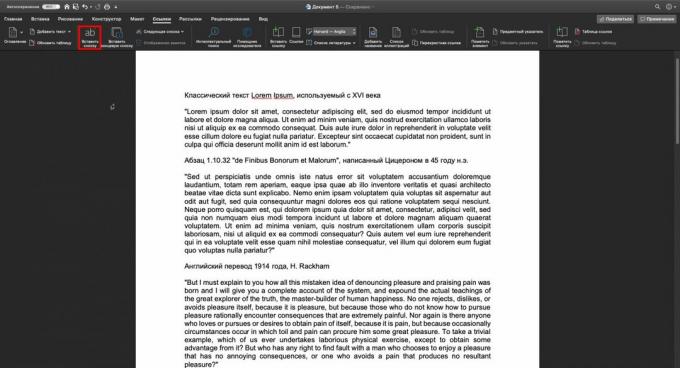
Ha megjegyzést akar beilleszteni a végére dokumentum, kattintson a Hivatkozások → Végjegyzet beszúrása elemre, és írja be a jegyzet szövegét.

Szükség szerint módosítsa a számozási formátumot (római, arab vagy egyéb) és a lábjegyzetek helyzetét. Ehhez kattintson az eszköztár „Beszúrás” → „Lábjegyzet” elemére. A megnyíló menüben válassza ki a lábjegyzetek típusát és konfigurálja azok paramétereit.

Lábjegyzet törléséhez egyszerűen helyezze a kurzort közvetlenül a szám után az oldal szövegébe, és használja kulcs törlés.
Olvassa el💻📃📝
- 9 tipp a Word gyorsabb működéséhez
- Az oldalak számozása a Word-ben
- Hogyan készítsünk néhány másodperc alatt tartalomjegyzéket a Word-ben
- A rejtett egység-átalakító használata a Microsoft Wordben
- 7 alapvető Word beállítás a munka megkönnyítése érdekében

